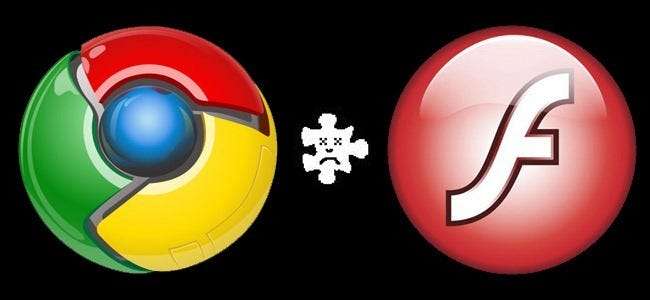
Google 크롬이 Shockwave Flash에 대해 갑작스럽고 설명 할 수없는 증오심을 갖게 된 경우 Google에서 도와 드리겠습니다. Chrome을 길들이고 Flash와 잘 어울리도록 만드는 방법을 보여 주면서 계속 읽어보세요.
다른 브라우저보다 Chrome은 특히 Adobe Flash와 평화롭게 공존하지 않는 특정 상황에 특히 취약합니다. 그 결과 잦은 속도 저하와 성가신 충돌이 일반적입니다. 다음 자습서는 Chrome을 빠른 상태로 되 돌리는 데 도움이됩니다.
문제의 원인은 무엇입니까?
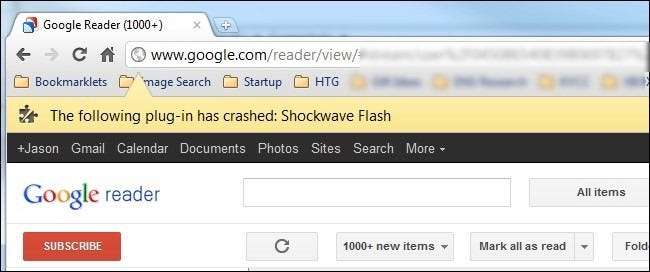
Firefox가 아니라 Chrome에 대해 이야기하는 이유는 Chrome이 Flash 콘텐츠를 처리하는 방식 때문입니다. 다른 브라우저는 호스트 시스템의 Flash 설치를 호출하지만 Chrome에는 내부 Flash 설치가 포함되어 있습니다. 모든 것이 순조롭게 진행되면 문제가되지 않습니다. 새 Chrome이 출시 될 때마다 내부 Flash 설치가 업데이트됩니다.
불행히도 Chrome이 혼란스러워서 Flash의 OS 설치와 Flash의 내부 Chrome 설치를 모두 활용하려고 시도하면 상황이 매우 쉽게 무너질 수 있습니다. 그 결과 심각한 브라우저 지연, 일시적인 잠김, 모든 활성 Flash 인스턴스의 브라우저 전체 충돌이 발생합니다. 모든 탭이 충돌 경고와 함께 잠길 때까지 얼마나 많은 웹 사이트에서 Flash를 사용하는지 알 수 없습니다. "다음 플러그인이 충돌했습니다. Shockwave Flash"
충돌하는 Flash 설치로 인해 충돌이 발생하는지 어떻게 알 수 있습니까?
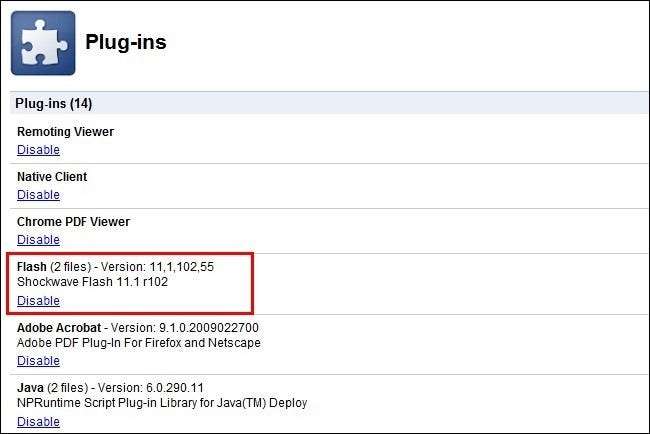
우선 Shockwave에 대한 경고에도 불구하고 실제 경고는 Adobe Flash와 별도의 프로그램 / 멀티미디어 시스템 인 Adobe Shockwave와는 관련이 없습니다. 둘째, Chrome에서 플래시가 벗겨지는 모든 인스턴스가 플래시 설치 충돌로 인한 것은 아니지만 사용자가 플래시 관련 문제를 겪는 가장 일반적인 이유 인 것으로 나타났습니다.
Flash 충돌이 문제의 원인인지 어떻게 알 수 있습니까? Chrome을 실행하십시오. 주소 표시 줄에 다음을 입력합니다. about : 플러그인 주소 표시 줄에서. Enter 키를 누르면 Chrome에 설치된 모든 플러그인 목록이 표시됩니다 (사용자가 설치 한 확장 프로그램과 다름). 플러그인 목록에서 플래시 기입. 항목이 다음과 같은 경우 플래시 (2 개 파일) Flash 관련 충돌의 원인이 둘 사이의 충돌 일 가능성이 매우 높습니다.
브라우저 창의 오른쪽 상단에 작은 토글이 있습니다. [+] 세부 사항 . 해당 토글을 클릭하여 모든 플러그인에 대한 항목을 확장합니다. 항목으로 돌아 가기 플래시 .

위의 스크린 샷과 같은 화면이 표시되어야합니다. 플래시 용 항목 2 개, 내부 Chrome 설치용 항목 (여기에 빨간색으로 강조 표시됨) 및 호스트 OS 설치용 항목 (강조 표시된 항목 아래에 표시됨)이 표시됩니다.
클릭해야합니다 비활성화 Chrome의 내부 Flash 설치 링크 (별도의 독립 실행 형 Flash 설치가 아닌 Chrome의 AppData 폴더에있는 항목을 사용 중지해야 함) 이렇게하면 내부 설치 항목이 다음과 같이 표시됩니다.
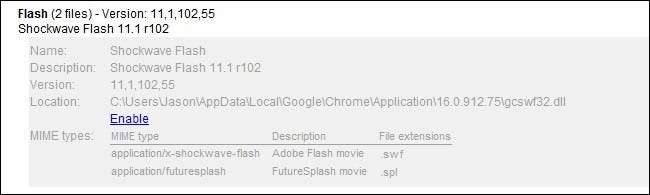
계속해서 탭을 닫은 다음 Chrome을 닫으십시오. Chrome을 다시 시작하고 정상적인 탐색을 재개합니다. Adobe의 테스트 페이지를 방문하여 모든 것이 정상인지 확인합니다.
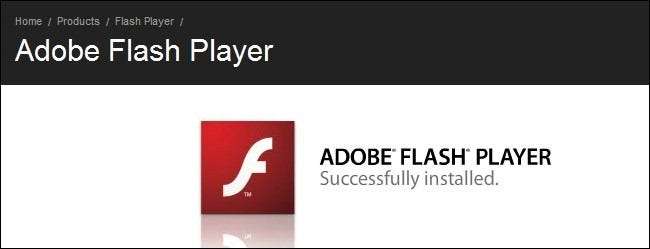
Chrome을 업그레이드 할 때마다 더 이상 자동 업데이트가 제공되지 않습니다. 에서 업데이트를 확인하십시오. Adobe Flash 다운로드 페이지 그리고 / 또는 Adobe Flash의 로컬 설치에서 업데이트 확인을 켭니다.
충돌하는 소프트웨어 확인
컴퓨터의 일부 소프트웨어는 Chrome과 충돌하여 충돌을 일으킬 수 있습니다. 여기에는 Google 크롬을 방해하는 멀웨어 및 네트워크 관련 소프트웨어가 포함됩니다.
Google 크롬에는 시스템의 소프트웨어가 Google 크롬과 충돌하는 것으로 알려진 경우 알려주는 숨겨진 페이지가 있습니다. 액세스하려면 다음을 입력하십시오. chrome : // conflicts Chrome의 주소 표시 줄에 입력하고 Enter를 누릅니다.

당신은 또한 확인할 수 있습니다 Chrome과 충돌하는 소프트웨어 Chrome을 다운시키는 소프트웨어 목록은 Google 웹 사이트의 페이지를 참조하세요. 이 페이지에는 일부 충돌 소프트웨어와의 충돌을 해결하기위한 지침이 포함되어 있습니다.
시스템에 충돌하는 소프트웨어가있는 경우 최신 버전으로 업데이트하거나 비활성화하거나 제거해야합니다. 모듈이 어떤 소프트웨어와 관련되어 있는지 확실하지 않은 경우 라이브러리 이름을 검색해보십시오.
Google 소프트웨어 제거 도구 실행
Google 그냥 Chrome 브라우저를 정리하는 데 도움이되는 새로운 도구를 출시했습니다. 정상적인 작동을 방해하는 모든 것으로부터.
다음으로 이동하기 만하면됩니다. www.google.com/chrome/srt/ 지금 다운로드 버튼을 클릭합니다.
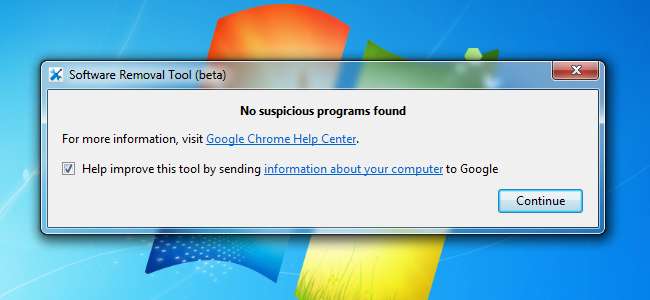
다시 시작하면 브라우저를 재설정하라는 메시지가 표시되므로 충돌 및 기타 문제를 방지하는 데 큰 도움이됩니다.
맬웨어 및 스파이웨어 검색
일반적으로 스파이웨어가 컴퓨터를 점령 할 수 있도록 허용하는 바이러스 백신 소프트웨어와 달리 맬웨어 방지 솔루션은 브라우저를 침입하는 스파이웨어를 실제로 찾아 제거하고 차단합니다.
이것이 Flash 문제에 어떻게 적용됩니까? 많은 스파이웨어로 인해 브라우저가 불안정 해지고 다른 문제가 발생하기 때문입니다.
우리는 추천합니다 Malwarebytes로 스캔 모든 문제를 제거하는 데 사용합니다. 완전히 무료로 사용할 수 있습니다. 더 많은 기능을 갖춘 유료 버전이 있습니까? 스파이웨어의 실시간 차단과 같습니다.

사용하는 것은 이보다 더 쉬울 수 없습니다. 다운로드, 설치, 스캔 한 다음 작업 적용 버튼을 클릭하여 모든 맬웨어를 제거하십시오. 소파 쿠션 내부를 진공 청소기로 청소하는 것처럼 말도 안되는 소리가 얼마나 많은지 충격을받을 것입니다.
기타 수정 사항
어떤 이유로 든 내장 플래시를 사용 중지해도 도움이되지 않는다면 다른 조합을 사용해 보는 것이 좋습니다. 예를 들어 내장 플래시 설치 대신 OS 플래시 설치를 끄십시오. 또한 시크릿 모드를 사용하는 동안 플래시 기반 웹 사이트를 방문해보세요 (시크릿 모드에 들어가면 플래시 문제를 일으킬 수도 있고 그렇지 않을 수도있는 모든 확장 프로그램이 꺼집니다). 마지막으로, 마지막으로 Chrome을 다시 설치할 수 있습니다 (플래시가 다른 모든 브라우저에서 작동하지만 Chrome이 남은 유일한 옵션 일 수 있습니다).
브라우저에 대한 새 프로필을 만들거나 다른 여러 단계를 수행 할 수도 있습니다. 에 대한 우리의 가이드를 읽으십시오 Chrome 충돌 문제 해결 더 많은 팁.
까다로운 Flash 설치 또는 기타 브라우저 문제를 처리하기위한 팁이나 요령이 있습니까? 댓글에서 소리를 내십시오.







